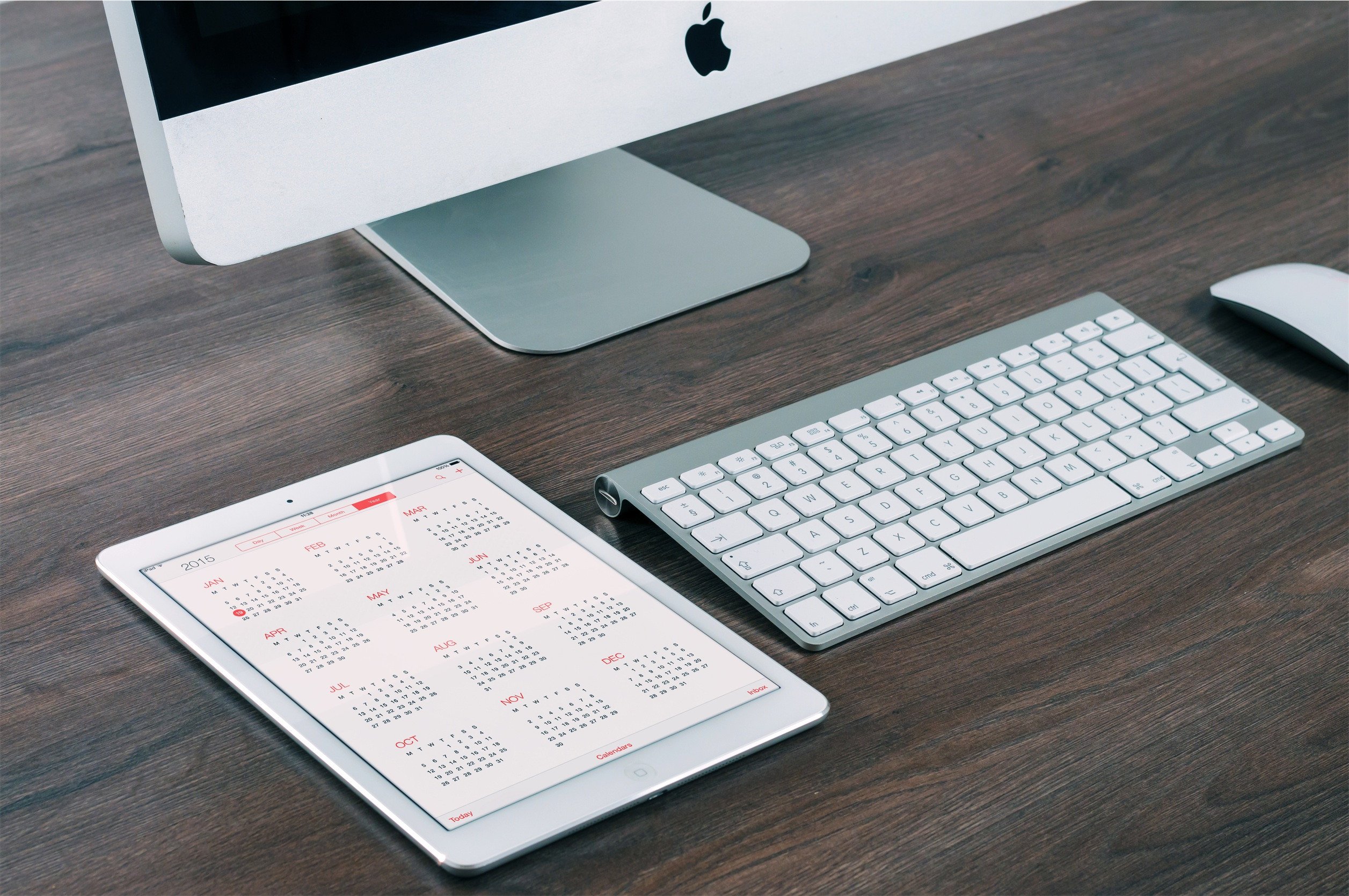
Dans cet article, je vous partage comment bien paramétrer le format de vos dates dans Tableau.
Par exemple, vous souhaitez que vos jours de la semaine affichent uniquement l'abréviation du jour (lun.) et non pas son nom complet (lundi).
Rien de plus simple, faites un clic droit sur votre date dans la vue et choisissez 'Formater'
Puis cliquez sur 'Date' et enfin 'Abréviation'.
C'est fait !
A lire aussi : Comparer les périodes dans Tableau
Autre exemple avec des mois :
Nous nous intéressons à l'évolution des ventes mois par mois.
Par défaut ici, Tableau affiche les dates sous le format Janvier 2020.
Pour gagner en clarté, j'aimerais les afficher telles que Jan. 20.
Pour cela, nous allons utiliser les formats de date personnalisés
D'abord les premières étapes sont les mêmes.
Ensuite, il faut entrer le format de la date. Vous pouvez retrouver toute la syntaxe des date personnalisées ici.
Le tour est joué !
Je vous remercie pour votre temps.
Pour télécharger Tableau et refaire ceci par vous-même, ça se passe ici
Retrouvez toutes nos formations Tableau